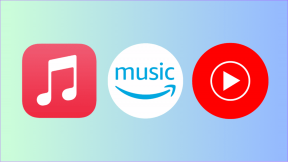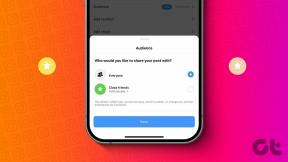Kuinka estää Google-kääntäjän ilmestyminen sovelluksiin
Sekalaista / / November 23, 2023
Google on integroinut Google Translate -toiminnon siististi yrityksen sovelluksiin ja palveluihin. Voit helposti kääntää vierailla kielillä olevia viestejä ja verkkosivuja äidinkielellesi liikkeellä ollessasi. Sinun ei tarvitse käyttää mitään kolmannen osapuolen laajennusta tai käydä edestakaisin Google-kääntäjän natiivisovelluksella. Turhaan avautuva Google-kääntäjä voi kuitenkin ärsyttää sinua. Näin voit estää Google-kääntäjän näkymisen Chromessa, WhatsAppissa ja muissa sovelluksissa.
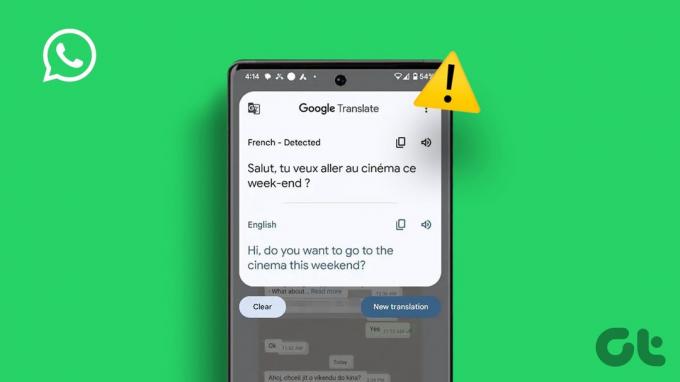
Tyhjään ponnahtava Google-kääntäjä voi ärsyttää sinua. Erityisesti sovelluksissa, kuten WhatsApp, se katkaisee viestintävirran. Ennen kuin vaihdat toiseen alustaan tai selaimeen, poista Google-kääntäjän ponnahdusikkuna alla olevien ohjeiden avulla.
Mikä on Live Translate
Sinun ei tarvitse sekoittaa Google-kääntäjän ponnahdusikkunaa virheeseen. Se on ominaisuus ja osa monia Android-puhelimia, mukaan lukien uusin Pixel-sarja. Se havaitsee puhelimessasi tuntemattoman kielen ja tarjoaa vaihtoehdon kääntää viesti reaaliajassa
. Toisin kuin edellisessä menetelmässä, sinun ei tarvitse avata Google Kääntäjä -sovellusta käännöksen viimeistelemiseksi.Live Translate toimii vain valituilla kielillä. Vaikka se toimii vain pienen joukon Android-puhelimia, emme ylläty, jos Google lopulta julkaisee Live-käännöksen muille Android-laitteille.
Live Translaten lisäksi Google Kääntäjä -toiminto on sisäänrakennettu Chrome Androidille ja pöytäkoneille.
Poista Live Translate käytöstä Android-puhelimellasi
Jos puhut usein useilla kielillä pikaviestisovelluksissa, kuten WhatsAppissa, Google-kääntäjän jatkuvat ponnahdusikkunat voivat ärsyttää sinua. Se havaitsee epätavallisen kielen keskustelussa ja tarjoaa mahdollisuuden kääntää se laitteen kielelle. Tältä se näyttää.
Sinulla on kaksi vaihtoehtoa – voit joko estää Live Translatea kääntämästä tietystä kielestä tai poistaa toiminnon kokonaan käytöstä. Otetaan esimerkkinä WhatsApp.
Vaihe 1: Avaa WhatsApp ja siirry keskusteluun.
Vaihe 2: Napauta yläreunassa Käännä englanniksi -ponnahdusikkunaa. Laajenna valikkoa.
Vaihe 3: Napauta Älä käännä tiettyä kieltä uudelleen -kohdan vieressä olevaa valintanappia.


Jos et halua käsitellä tätä ominaisuutta kokonaan, poista se käytöstä alla olevien ohjeiden avulla.
Vaihe 1: Käynnistä Asetukset Android-puhelimellasi. Vieritä kohtaan Järjestelmä.
Vaihe 2: Valitse Live Translate.
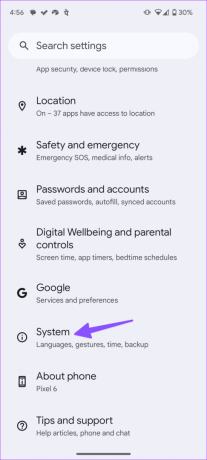
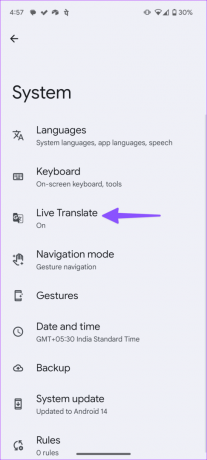
Vaihe 3: Poista käytöstä "Käytä live-käännöstä" -kytkin.
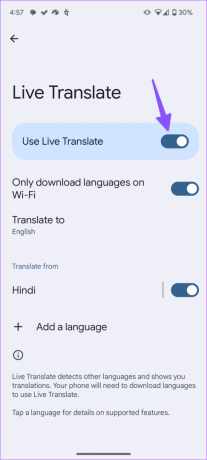
Sen jälkeen Google-kääntäjä ei avaudu mihinkään Android-sovellukseen. Jos kuitenkin Chromessa on sisäänrakennettu käännösominaisuus, näet edelleen ärsyttäviä ponnahdusikkunoita selaimessa.
Poista Google-kääntäjä käytöstä Chrome Androidille -sovelluksessa
Voit poistaa käytöstä Google-kääntäjä Chromessa myös Androidille. Joillekin käyttäjille voi olla melko ärsyttävää nähdä tällaisia ponnahdusikkunoita verkkoselailun aikana. Tässä on mitä sinun on tehtävä.
Vaihe 1: Käynnistä Chrome Android-puhelimellasi. Napauta kolmen pystysuoran pisteen valikkoa oikeassa yläkulmassa. Mene asetuksiin.
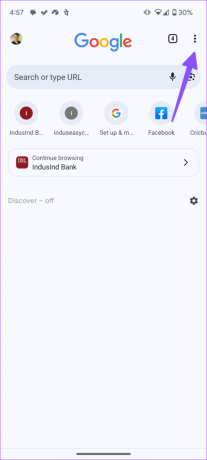
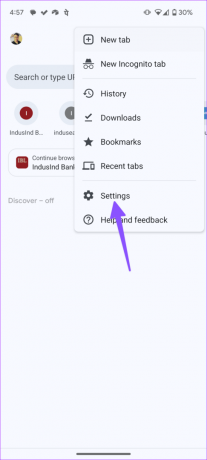
Vaihe 2: Vieritä kohtaan Kielet.
Vaihe 3: Poista käytöstä "Tarjoa muiden kielien sivujen lähettämisestä Google-kääntäjälle" -kytkin.
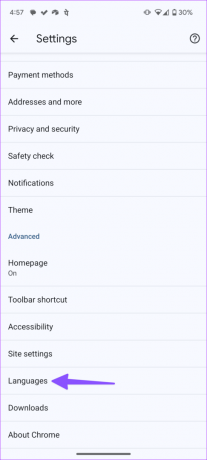
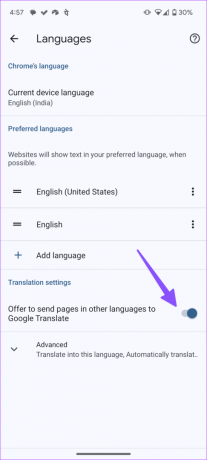
Voit myös laajentaa samaa vaihtoehtoa ja napauttaa "Älä tarjoa näiden kielten kääntämistä" ja lisätä tutut kielesi seuraavasta valikosta. Sen jälkeen Google Chrome ei käännä sivuja lisätyillä kielillä.
Poista Google-kääntäjä käytöstä iPhonen Chromessa
Google Chrome käyttää täysin erilaista käyttöliittymää iPhonessa. Vaiheet Google-kääntäjän poistamiseksi käytöstä Chromessa iPhonelle ovat hieman erilaisia. Tee muutoksia noudattamalla alla olevia ohjeita.
Vaihe 1: Käynnistä Chrome iPhonessasi. Napauta kolmen vaakapisteen valikkoa oikeassa alakulmassa ja liu'uta vasemmalle Asetukset-kohtaan.

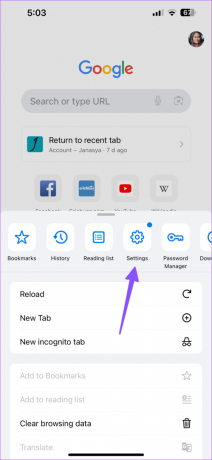
Vaihe 2: Vieritä Kielet-valikkoon.
Vaihe 3: Poista Käännä sivut -kytkin käytöstä.
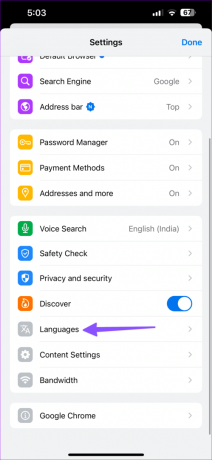
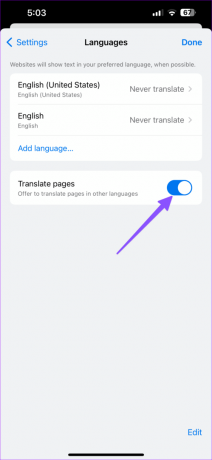
Päästä eroon Google-kääntäjän ponnahdusikkunasta Chrome Desktopissa
Google-kääntäjän ponnahdusikkuna tulee näkyviin myös työpöydälle. Jos et halua vaihtaa kilpailevaan selaimeen ja jatkaa Chromen käyttöä keskeytyksettä, poista sisäänrakennettu käännösponnahdusikkuna käytöstä alla olevien ohjeiden avulla.
Vaihe 1: Käynnistä Chrome työpöydälläsi.
Vaihe 2: Napsauta kolmen pystysuoran pisteen valikkoa oikeassa yläkulmassa ja avaa Asetukset.

Vaihe 3: Valitse sivupalkista Kielet.
Vaihe 4: Poista käytöstä "Käytä Google-kääntäjä" -kytkin.

Käynnistä Google Chrome uudelleen, niin käännösponnahdusikkuna ei häiritse sinua enää.
Käännä sisältöä vain tarvittaessa
Vaikka Google-kääntäjä voi olla hyödyllinen joissakin tilanteissa, sovelluksissa ja Chromessa avautuva vaihtoehto voi häiritä sinua. Yllä olevat vaiheet auttavat sinua poistamaan Google-kääntäjän ponnahdusikkunan muista sovelluksista hetkessä.
Päivitetty viimeksi 01.11.2023
Yllä oleva artikkeli saattaa sisältää kumppanilinkkejä, jotka auttavat tukemaan Guiding Techiä. Se ei kuitenkaan vaikuta toimitukselliseen eheyteemme. Sisältö pysyy puolueettomana ja autenttisena.

Kirjoittanut
Parth Shah on ikivihreä freelance-kirjoittaja, joka kattaa ohjeita, sovellusoppaita, vertailuja, luetteloita ja vianetsintäoppaita Android-, iOS-, Windows-, Mac- ja Smart TV-alustoilla. Hänellä on yli viiden vuoden kokemus ja hän on käsitellyt yli 1 500 artikkelia GuidingTechistä ja Android Policesta. Vapaa-ajallaan näet hänen katselemassa Netflix-ohjelmia, lukemassa kirjoja ja matkustamassa.